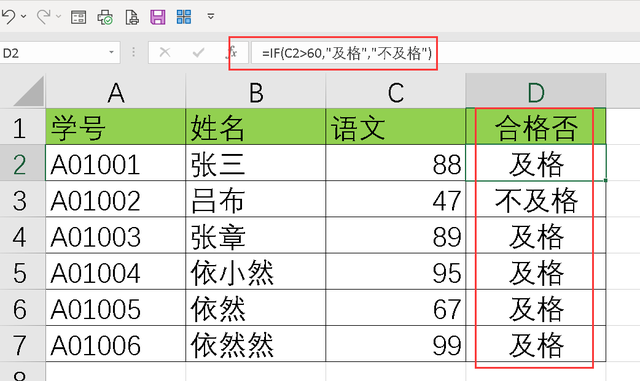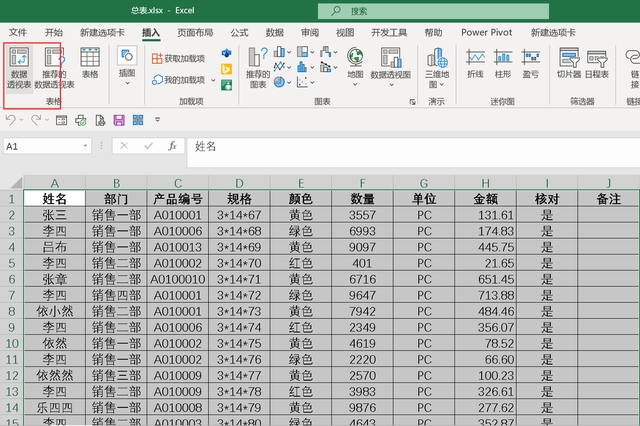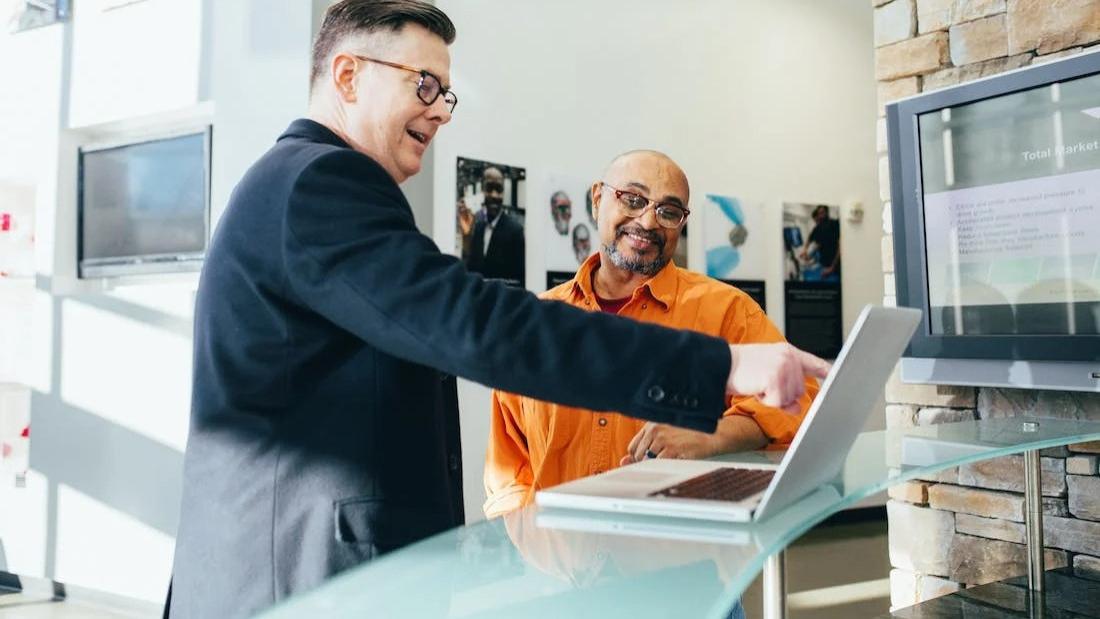前言:经常有同学提问,我是一个初学者,应该先学习哪些函数公式。兰色就把工作中经常用到的查找公式进行总结,共14个类别31个公式,希望能对新手有所帮助。

Excel表格查找公式大全
1、普通查找
在A列查找D1的值,返回B列的值
=Vlookup(d1,a:b,2,0)
=index(b:b,match(d1,a:a,0))
=xlookup(d1,a:a,b:b)
2、从右至左查找
在B列查找D1的值,返回A列的值
=Vlookup(d1,if({1,0},b:b,a:a),2,0)
=index(A:A,match(d1,B:B,0))
=xlookup(d1,B:B,A:A)
3、包含查找
查找A列含苹果,返回B列的值
=Vlookup("*苹果*",A:B,2,0)
=Xlookup("*苹果*",A:A,B:B,,2)
4、多条件查找
根据D1和E1的值,在A和B列查找,返回C列值
=lookup(1,0/((a1:a100=d1)*(b1:b100)=e1),c1:c100)
=xlookup(d1&e1,a1:a100&b1:b100,c1:c100)
=index(c1:c100,match(d1&,e1,a1:a100&b1:b100,0))
5、格式不一致查找
用文本查找数字列
=Vlookup(d1*1,A:B,2,0)
用数字查找文本型数字列
=Vlookup(d1&"",A:B,2,0)
6、重复值查找
查找返回多个结果用并逗号连接在一起
=TEXTJOIN(",",1,IF(B2:B8=A12,C2:C8,""))
=TEXTJOIN(",",1,filter(C2:C8,b2:b8=a12))
7、筛选式查找
筛选B列为财务部的所有行
=filter(A1:D100,B1:B100="财务部")
筛选B列为财务部的所有行(结果不含B列部门)
=filter(Choose(A1:D100,1,3,4),B1:B100="财务部")
8、从多个表格查找
在多个部门表中查找员工
=IFNA(VLOOKUP(A2,财务部!A:B,2,0),IFNA(VLOOKUP(A2,人事部!A:B,2,0),IFNA(VLOOKUP(A2,客服部!A:B,2,0),"")))
配合VSTACK公式
=Vlookup(A1,VSATCK(财务部:客服部!a1:b100),2,0)
9、数据区间查找
C列是升序排列的数字,D列是返回的值
=Lookup(A1,C:D)
=Vlookup(A1,C:D,2)
10、忽略隐藏行的查找
查找时跳过隐藏行
=VLOOKUP(E19,IF(SUBTOTAL(103,、OFFSET(A1,ROW(1:13),0)),B2:C14),2,0)
11、带链接的查找
在A列查找返回C列的值,并添加指向A列的链接
=HYPERLINK("#A"&MATCH(F2,A:A,0),
VLOOKUP(F2,A:D,3,0))
12、从后向前查找
C列是升序排列的数字,D列是返回的值
=Lookup(1,0/(a1:a100="A产品"),b1:b100)
=Xlookup("A产品",a:a100,b1:b100,,,-1)
13、最后一个查找
A列最后一个文字
=LOOKUP("座",A:A)
A列最后一个数字
=LOOKUP(9^999,A:A)
14、含特殊符号的查找
要查找的A列字符中含有*号
=VLOOKUP(SUBSTITUTE(D2,"*","~*"),A:B,2,0)
用Tocol函数
=TOCOL(IF(A2:A7=D2,B2:B7,x),2)